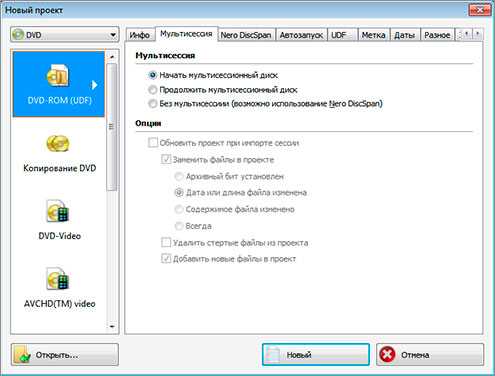Репозитории Ubuntu 9.10 и Debian 5.0. Обновление списка пакетов. Репозитории debian 9
Репозитории Ubuntu 9.10 и Debian 5.0. Обновление списка пакетов
Ubuntu 9.10
Некоторые хостеры всё еще предлагают виртуальные выделенные серверы с установленной ОС Ubuntu версии 9.10, однако в репозитории archive.ubuntu.com нет дистрибутивов версий, снятых с поддержки. Найти их можно на old-releases.ubuntu.com.
$ sudo vi /etc/apt/sources.listМеняем archive.ubuntu.com на old-releases.ubuntu.com:
deb http://old-releases.ubuntu.com/ubuntu/ karmic main restricted universe multiverse deb http://old-releases.ubuntu.com/ubuntu/ karmic-updates main restricted universe multiverse deb http://old-releases.ubuntu.com/ubuntu/ karmic-security main restricted universe multiverse deb http://old-releases.ubuntu.com/ubuntu/ karmic-backports main restricted universe multiverseОбновляем список пакетов:
$ sudo apt-get updateDebian 5.0
Поддержка Debian 5.0 прекращена в феврале 2012 года. При попытке обновить список пакетов получаем ошибки:
Меняем репозиторий ftp.ru.debian.org на archive.debian.org:
$ sudo vi /etc/apt/sources.list deb http://archive.debian.org/debian lenny main contrib non-free deb-src http://archive.debian.org/debian/ lenny main contrib non-free deb http://archive.debian.org/debian-security lenny/updates main contrib non-free deb-src http://archive.debian.org/debian-security lenny/updates main contrib non-free deb http://archive.debian.org/debian-volatile lenny/volatile main contrib non-free deb-src http://archive.debian.org/debian-volatile lenny/volatile main contrib non-freeОбновляем список пакетов.
$ sudo apt-get updateЕсли обновление списка пакетов прерывается с ошибкой проверки подписей, то необходимо импортировать публичный ключ репозитория в свою систему.
Для этого запускаем программу для шифрования gpg с указанием отсутствующего ключа, в данном случае AEB4B06F573041CA:
$sudo gpg --keyserver wwwkeys.pgp.net --recv-keys AEB4B06F573041CAСледующим этапом добавляем в систему недостающий ключ репозитория:
$sudo gpg --armor --export 573041CA | sudo apt-key add -
netk.org
Репозитории Debian 9
Ничто так не отличает дистрибутив Debian от других дистрибутивов, как его система пакетов и репозиториев. Изначально репозитории были разделены на три ветки: testing, stable и unstable. Но на протяжении многих лет были добавлены дополнительные ответвления. На данный момент требуется намного больше знаний, чтобы использовать систему эффективно и безопасно.
В этой небольшой статье мы рассмотрим какие бывают репозитории Debian 9, зачем они нужны, а также как их правильно использовать. Рассмотрим также несколько сторонних репозиториев, которые вы можете добавить к своей системе.
Официальные репозитории Debian разделены на несколько веток. Основная ветка, которая включается в каждый дистрибутив — это main. Здесь содержится только свободное программное обеспечение. Но вы можете отредактировать /etc/apt.sources.list и добавить ветку contrib, которая содержит программы, зависящие от несвободных программ. Также можно добавить ветку non-free, в которой содержаться сами несвободные программы.
Три основных репозитория были названы в честь персонажей фильма «История игрушек». Нестабильный репозиторий принято называть «Sid» , а имена репозиториев Testing и Stable постоянно меняются. После выхода новой версии Debian, репозиторий Testing становится Stable и создается новый репозиторий Testing для следующей версии. Имена используются при настройке зеркал репозиториев, а также они помогут вам запомнить что есть что. Рассмотрим подробнее особенности каждого из них. Но сначала наглядная схема:
Краткое руководство по самостоятельной установке 1С:Предприятия сопровождается видео уроком или наоборот. Рассчитан этот урок на начинающих пользователей 1С:Предприятия или на тех, кто уже имел опыт работы с программой, но самостоятельно ее раньше не устанавливали.
Если на вашем предприятии обслуживанием и установкой 1Сзанимаются ваши штатные специалисты, то перед установкой следует проконсультироваться с ними. Поскольку могут быть нюансы, связанные с политикой безопасности вашей организации.
Установка платформы 1С:Предприятие 8.2. Установка конфигурации 1С:Предпрития и создание новой информационной базы.
Установка в уроке выполняется на компьютере с установленной операционной системой Microsoft Windows 7.
В процессе установки вам понадобится архиватор WinRAR. Скачать его можно с сайта производителя бесплатно: http://rarlab.com/download.htm
Приступим к установке.
Дистрибутив для установки 1С:Предприятия может быть получен тремя способами:
С диска 1С:Предприятия вашего комплекта, который вы приобрели в одной из компаний партнеров 1С. На этом же диске хранится и полная версия конфигурации, которую мы устанавливаем во второй части урока. С диска ИТС. Диск ИТС вы получаете ежемесячно, если оформили подписку. С сайта технической поддержки пользователей 1С:Предприятия. Для доступа к дистрибутивам у вас должна быть оформлена подписка ИТС и вы должны получить номер клиента и пароль для доступа к обновлениям. На этом сайте можно скачивать не только дистрибутивы программ, но и пакеты обновлений к вашей конфигурации. Адрес сайта:
Мы будем пользоваться именно третьим способом, поскольку, таким образом, можем получить самую новую версию платформы.
После входа на сайт технической поддержки 1С http://users.v8.1c.ru/ , вы увидите список доступных вам для скачивания дистрибутивов и обновлений. В этом списке нужно найти «Технологическая платформа 8.2» и перейти по ссылке как на рисунке ниже.
После перехода по ссылке, вам откроется список версий технологической платформы, доступных для скачивания. Мы будем устанавливать самую последнюю версию. На момент создания урока самой последней была 8.2.16.368. У вас может быть уже более свежая. Поэтому в списке дистрибутивов выбираете самую верхнюю строчку и скачиваете файл на свой компьютер.
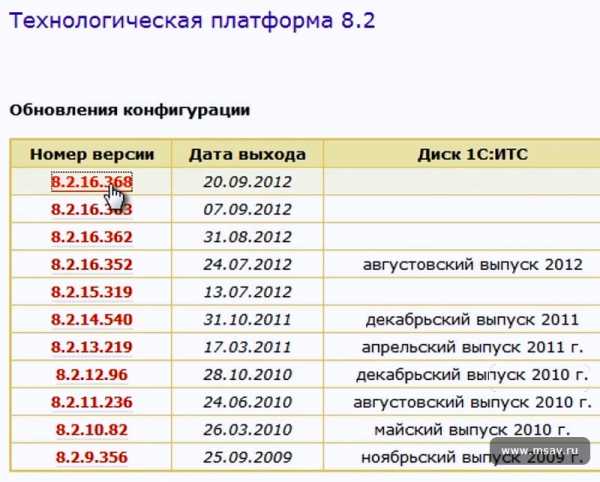
Что лучше, Ubuntu или CentOS
Операционная система CentOS — в первую очередь рассчитана для использования на серверах и в крупных компаниях, но может вполне успешно применяться и на компьютерах обычных пользователей для решения повседневных задач. Дистрибутив Ubuntu рассчитан на новых пользователей, но имеет очень даже неплохую версию для серверов.
Оба дистрибутива разрабатываются большими компаниями, которые играют не последнюю роль в мире свободного программного обеспечения и оба они отлично подходят для решения своего круга задач. В этой статье мы попытаемся сравнить эти дистрибутивы, попробуем выяснить что лучше Ubuntu или CentOS, а также какой дистрибутив лучше подходит для решения тех или иных задач. Сравнивать будем по пунктам, чтобы было проще ориентироваться. А теперь перейдем к сравнению.
Содержание статьи:
1. Происхождение и разработчик
Казалось бы, что разработчик дистрибутива не так важен, но на самом деле это имеет значение. Операционная система разрабатывается африканской компанией Canonical, основанной Марком Шатлвортом. Дистрибутив основан на Debian и основной своей целью ставит простоту для новых пользователей, удобность настройки. Первый релиз состоялся в 2004 году. Canonical разрабатывает собственную оболочку для Gnome — Unity, которая должна стать единой для смартфонов и компьютеров. Также компания пытается продвинуть Ubuntu на рынок телефонов и планшетов, правда пока не очень успешно. Кроме этого, Canonical занимается продвижением Ubuntu на серверах и на данный момент больше всего веб-серверов работают на Ubuntu.
Дистрибутив CentOS поддерживается сообществом и основан на Red Hat Linux. Тут, казалось полное преимущество на стороне Ubuntu, но… CentOS это бесплатная версия Red Hat, по сути, это полностью та же самая система, собранная из исходников Red Hat Linux, которая получает регулярные обновления, спустя некоторое время после того, как их выпускает компания Red Hat.
Эта компания занимается разработкой серверных операционных систем начиная с 1993 года и выпускает обновления для своих систем на протяжении 10 лет, в отличие строка поддержки Ubuntu — два года, причем в старые версии ядер портируются многие интересные новые возможности. Red Hat — занимается только разработкой операционной системы коммерческого уровня для серверов и компаний. Все это перенимает CentOS.
В этом аспекте побеждает явно Red Hat, а вместе с ним и CentOS. Хотя Canonical делает много для Ubuntu, но они тратят много сил на сторонние вещи, ту же самую систему для смартфонов. И создатель ядра Linux — Линус Торвальдс сотрудничает с Red Hat.
Устройство и основные понятия локальной сети
Данная статья посвящена основам локальной сети , здесь будут рассмотрены следующие темы:
Понятие локальная сеть; Устройство локальной сети; Оборудование для локальной сети; Топология сети; Протоколы TCP/IP; IP-адресация.Понятие локальной сети
Сеть - группа компьютеров, соединенных друг с другом, с помощью специального оборудования, обеспечивающего обмен информацией между ними. Соединение между двумя компьютерами может быть непосредственным (двухточечное соединение) или с использованием дополнительных узлов связи.
Существует несколько типов сетей, и локальная сеть - лишь одна из них. Локальная сеть представляет собой, по сути, сеть, используемую в одном здании или отдельном помещении, таком как квартира, для обеспечения взаимодействия используемых в них компьютеров и программ. Локальные сети, расположенные в разных зданиях, могут быть соединены между собой с помощью спутниковых каналов связи или волоконно-оптических сетей, что позволяет создать глобальную сеть, т.е. сеть, включающую в себя несколько локальных сетей.
Интернет является еще одним примером сети, которая уже давно стала всемирной и всеобъемлющей, включающей в себя сотни тысяч различных сетей и сотни миллионов компьютеров. Независимо от того, как вы получаете доступ к Интернету, с помощью модема, локального или глобального соединения, каждый пользователь Интернета является фактически сетевым пользователем. Для работы в Интернете используются самые разнообразные программы, такие как обозреватели Интернета, клиенты FTP, программы для работы с электронной почтой и многие другие.
Компьютер, который подключен к сети, называется рабочей станцией (Workstation). Как правило, с этим компьютером работает человек. В сети присутствуют и такие компьютеры, на которых никто не работает. Они используются в качестве управляющих центров в сети и как накопители информации. Такие компьютеры называют серверами, Если компьютеры расположены сравнительно недалеко друг от друга и соединены с помощью высокоскоростных сетевых адаптеров то такие сети называются локальными. При использовании локальной сети компьютеры, как правило, расположены в пределах одной комнаты, здания или в нескольких близко расположенных домах. Для объединения компьютеров или целых локальных сетей, которые расположены на значительном расстоянии друг от друга, используются модемы, а также выделенные, или спутниковые каналы связи. Такие сети носят название глобальные. Обычно скорость передачи данных в таких сетях значительно ниже, чем в локальных.
Установка Debian 9

Операционная система Debian является одним из самых первых дистрибутивов, основанных на базе ядра Linux. Ввиду этого процесс установки многим пользователям, которые только решили ознакомиться с этой системой, может показаться сложным. Чтобы во время него не возникло проблем, рекомендуется следовать инструкции, которая будет предоставлена в этой статье.
Читайте также: Популярные дистрибутивы Linux
Установка Debian 9
Перед тем как приступать непосредственно к установке Debian 9, стоит выполнить некоторые приготовления. В первую очередь, сверьтесь с системными требованиями этой операционной системы. Хотя она и не требовательная в плане мощности компьютера, во избежание несовместимости стоит посетить , где все подробно описано. Также приготовьте Flash-накопитель размером на 4 Гб, ведь без него не удастся инсталлировать ОС на компьютер.
Читайте также: Обновляем Debian 8 до 9 версии
Шаг 1: Загрузка дистрибутива
Скачивать Debian 9 необходимо исключительно с официального сайта разработчика, это позволит избежать заражение компьютера вирусом и критических ошибок при использовании уже установленной ОС.
Перейдите на страницу загрузки образа ОС по ссылке, расположенной выше. Нажмите на ссылку «Официальные образы CD/DVD «Стабильного» выпуска». Из списка CD-образов выберите ту версию операционной системы, которая вам подходит.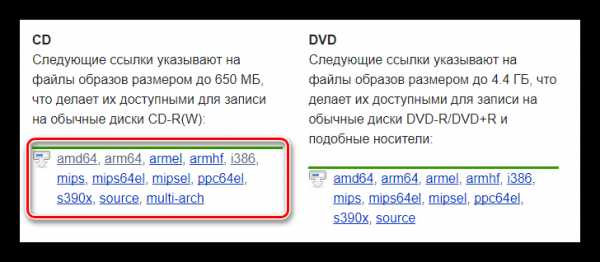
Примечание: для компьютеров с 64-разрядными процессорами переходите по ссылке «amd64», с 32-разрядными — «i386».
На следующей странице опуститесь вниз и кликните по ссылке с расширением ISO.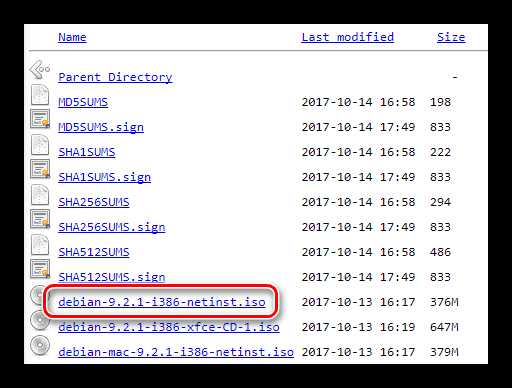
После этого начнется загрузка образа дистрибутива Debian 9. После завершения переходите к следующему шагу этой инструкции.
Лучшие дистрибутивы Linux для сервера
Операционная система Linux чаще всего используется именно для серверов. Linux изначально проектировался для этого, он имеет безопасную архитектуру, а также распространяется под свободной и бесплатной лицензией, что может сэкономить много денег.
Но существует огромное количество дистрибутивов Linux и нужно выбрать какой из них лучше подходит именно для вашего проекта. Каждый Linux дистрибутив имеет свои особенности и преимущества, а также недостатки. В этой статье мы рассмотрим лучшие дистрибутивы Linux для сервера.
Возможно, некоторые из них вы уже знаете, а о других услышите впервые. В обзоре учитывались такие характеристики, как простота установки и использования, цена, доступность коммерческой поддержки, надежность и так далее. А тепер
1mmdt.ru
Особенность установки Debian GNU/Linux 9.3 "Stretch" на сервер HP ProLiant DL380 G5 с подключением firmware из non-free репозиториев (на примере bnx2)
Сама по себе процедура установки Debian GNU/Linux 9, на мой взгляд, не должна вызывать особых затруднений даже у начинающих Linux-администраторов. Однако могут возникнуть вопросы в тех случаях, когда установка выполняется на некотором серверном оборудовании, имеющем ребрендинговые модели тех или иных адаптеров и контроллеров. Так, например, при установке Debian на сервер HP ProLiant DL380 старого поколения Gen5 можно столкнуться с проблемой отсутствия в базовом инсталляторе ОС микрокода firmware для встроенных сетевых адаптеров Broadcom NetXtreme II BCM5708 (HP NC373i Multifunction Gigabit Server Adapter в маркировке HP).
В процессе установки Debian 9 на шаге Detect network hardware мы получим сообщение о том, что обнаружено оборудование, требующее для своей работы загрузки non-free микрокода. Это можно связать с тем, что Debian позиционирует себя как свободная ОС, и поэтому изначально поставляется только с теми микрокодами, которые являются свободными с точки зрения лицензионных барьеров. Таким образом предполагается, что администратор, эксплуатирующий такую Linux-систему должен самостоятельно устанавливать необходимый недостающий микрокод.
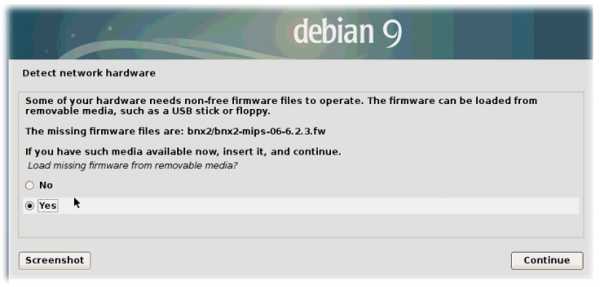
Фактически нам нужен пакет firmware-bnx2_20161130-3_all.deb, доступный в non-free репозиториях Debian. Мы можем скачать файл firmware-bnx2_20161130-3_all.deb и разместить его, например, на USB-накопителе. Программа установки подхватит этот пакет c накопителя в случае выбора "Yes".
В том случае, если накопитель с firmware не был подключен, в последующем при попытке настроить сетевое подключение мы получим ошибку.
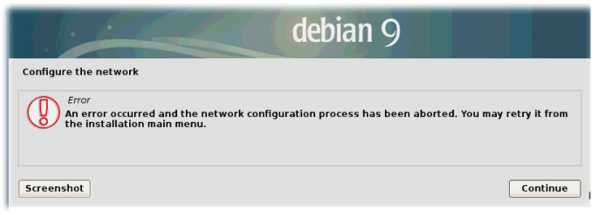
Если по какой-то причине нет возможности подключить соответствующий микрокод в процессе установки, - ничего страшного, ибо установку ОС можно продолжить и с ненастроенной сетью. А произвести доустановку недостающего микрокода можно уже после окончания установки ОС.
При этом стоит помнить про то, что с учётом неработающей сети, установку лучше производить с полного дистрибутива Debian, а не с урезанного дистрибутива NetInstall, который для завершения установки ОС может потребовать загрузки по сети каких-то недостающих пакетов.
Итак, предположим, что мы установили систему и не подключили микрокод на этапе установки. После загрузки системы мы увидим неработающую сеть и ошибки в dmesg, свидетельствующие о невозможности загрузки firmware
Устанавливаем firmware для сетевых контроллеров с накопителя
Мы можем установить недостающий микрокод firmware с USB накопителя, предварительно загрузив на этот накопитель пакет из онлайн репозиториев на каком-то другом компьютере. Если нет USB накопителя, но в iLO активирован функционал Advanced features, то мы можем удалённо подмонтировать каталог с нужным пакетом в качестве дополнительного виртуально диска. В нашем случае выбран последний вариант.
Создадим на клиентской файловой системе (на компьютере, с которого запущена консоль iLO) отдельный каталог и скопируем в него загруженный с сайта deb-пакет содержащий нужные нам микрокоды firmware. Используя функционал iLO, смонтируем этот каталог в качестве виртуального диска на нашем Linux-сервере.
Обратите внимание на то, что каталог монтируется в режиме Read Only и имеет ограничения по размеру: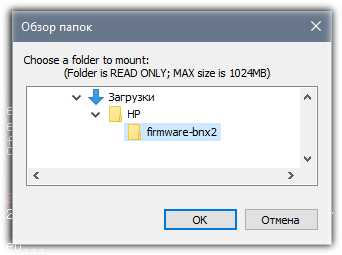
После того, как каталог подключен через iLO, в логе системы (смотрим, например, через dmesg) появятся сообщения об обнаружении нового виртуального накопителя.
Как видно, в нашем случае этот виртуальный накопитель ассоциирован в системе с устройством /dev/sda. Создадим временный каталог и смонтируем в него устройство /dev/sda
# mkdir /mnt/hp-virtual-drive # mount /dev/sda /mnt/hp-virtual-drive # ls -la /mnt/hp-virtual-driveТеперь нам доступен deb-пакет, который ранее был помещён в подключенный через iLO каталог:
Выполняем установку пакета, используя утилиту dpkg:
# dpkg –i /mnt/hp-virtual-drive/firmware-bnx2_20161130-3_all.debДанный пакет создан таким образом, что в процессе его установки вызывается пересборка загружаемого в процессе запуска ОС образа initrd (initial ramdisk)
После этого перезагружаем сервер и проверяем то, что микрокод firmware успешно подключается в ходе загрузки ОС.
Теперь в системе можно настроить параметры IP (/etc/network/interfaces) и сеть должна заработать.
Подключаем репозитории non-free в Debian GNU/Linux 9
Для дальнейшего обновления установленного пакета firmware-bnx2 к менеджеру пакетов apt можно подключить non-free репозитории, о которых упоминалось выше. Для этого внесём соответствующие изменения в файле /etc/apt/sources.list, приведя его, например, к следующему виду:
# From https://wiki.debian.org/SourcesList # deb http://deb.debian.org/debian stretch main contrib non-free deb-src http://deb.debian.org/debian stretch main contrib non-free # deb http://deb.debian.org/debian stretch-updates main contrib non-free deb-src http://deb.debian.org/debian stretch-updates main contrib non-free # deb http://security.debian.org/ stretch/updates main contrib non-free deb-src http://security.debian.org/ stretch/updates main contrib non-free #Теперь осталось только обновить кеш менеджера пакетов и можно устанавливать и обновлять дополнительные недостающие микрокоды firmware из non-free репозиториев Debian
# apt-get update # apt-get install firmware-bnx2В заключении, говоря об установке Debian на HP ProLiant DL380 G5, можно также отметить тот факт, что проблем с драйвером cciss, как в CentOS 7, попросту нет, ибо драйвер cciss, как это ни странно, имеется в базовом составе дистрибутива Debian GNU/Linux 9.
Поделиться ссылкой на эту запись:
Похожее
blog.it-kb.ru
- Как переустановить explorer на windows 7
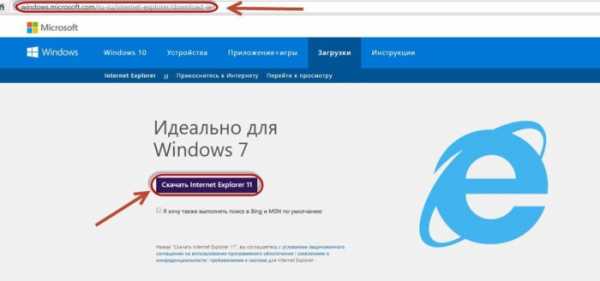
- Windows 7 папки системные
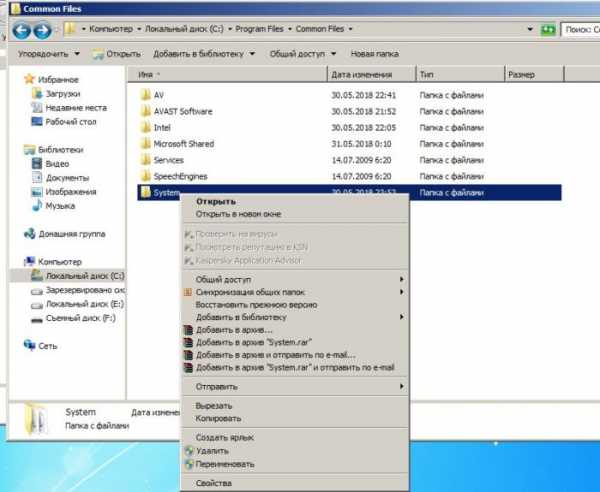
- Что надо сделать чтобы компьютер быстрее работал
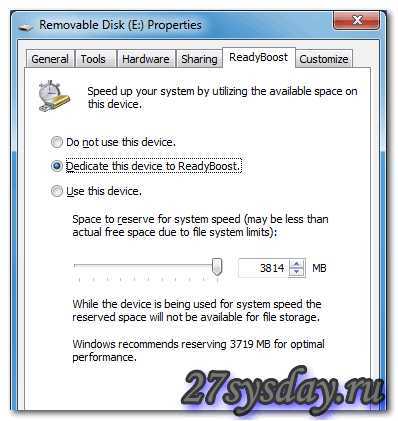
- Как изменить значки в windows 10

- Скрытые файлы и папки показать

- Как проверить вирусы в браузере
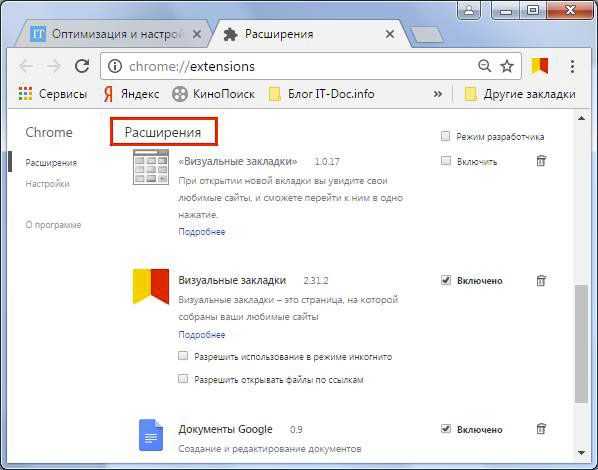
- Ошибка 0х0000116 как исправить

- Какой программой с
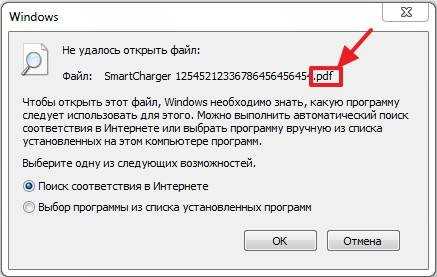
- Туннелирование может использоваться на следующем уровне эталонной семиуровневой модели

- Windows 7 моргает экран

- Что такое прожиг диска с помощью неро